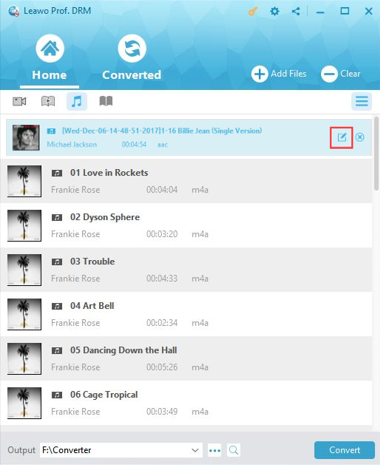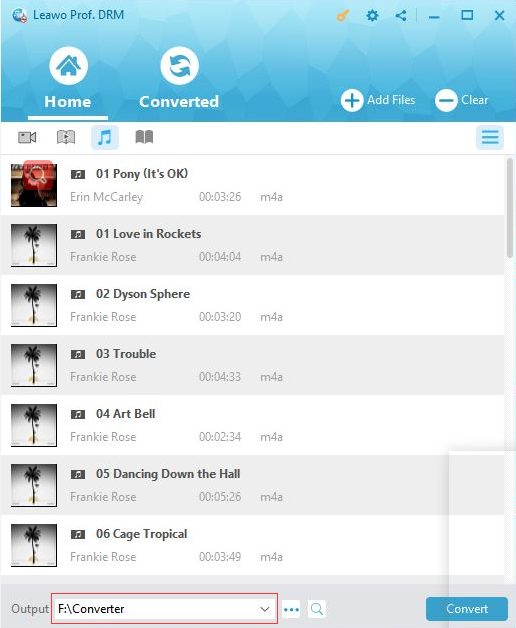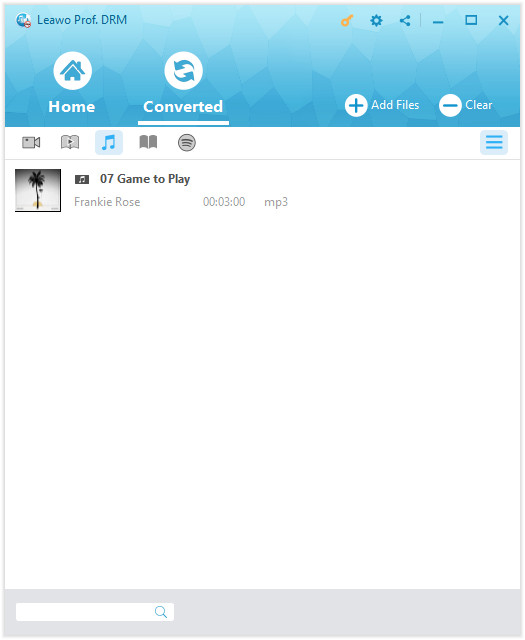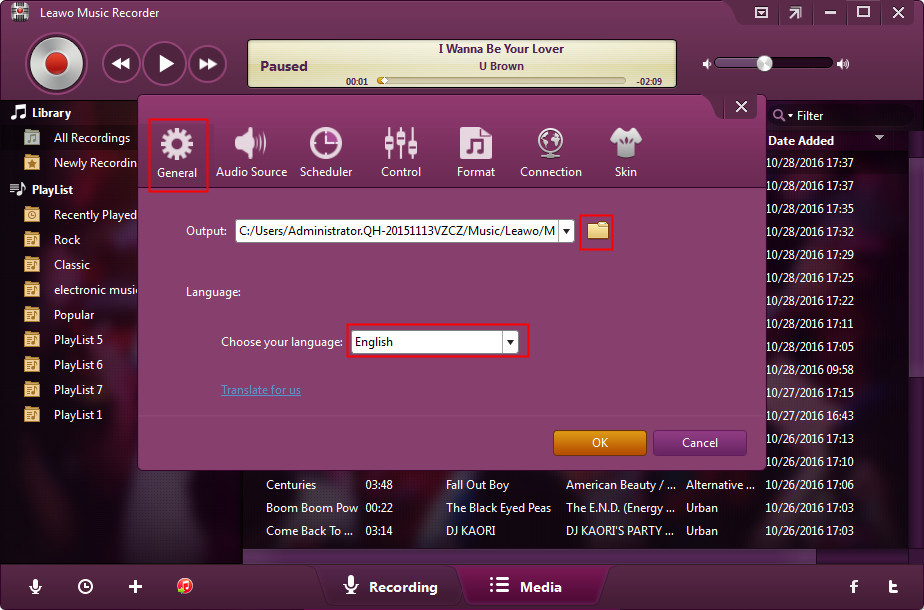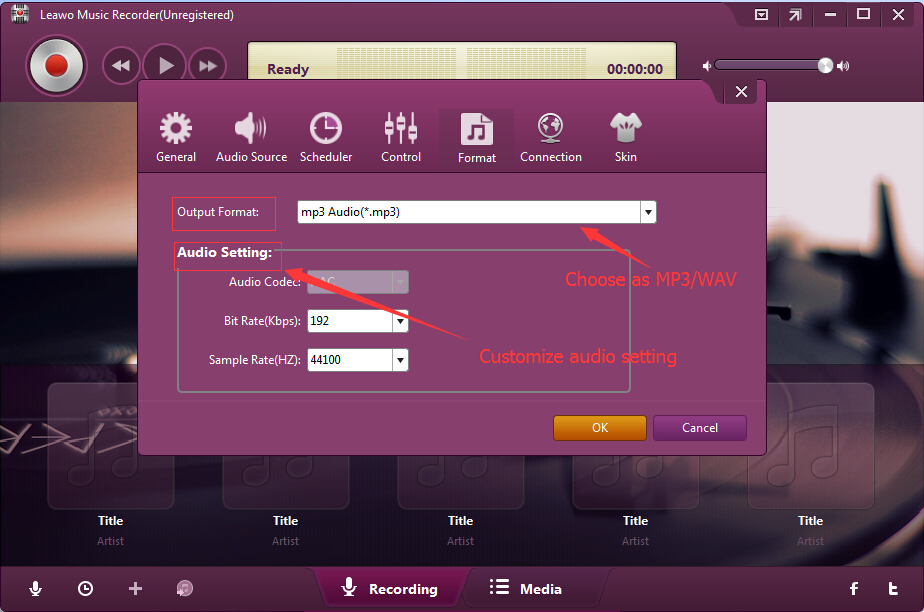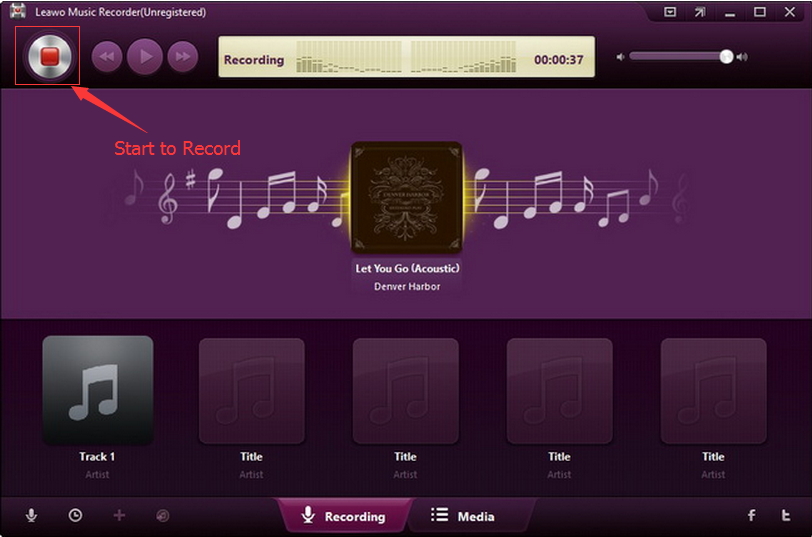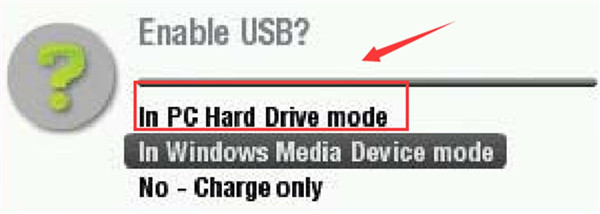« Comment lire de la musique iTunes sur les tablettes Archos ? J'ai acheté de la musique sur iTunes et je souhaite lire ces fichiers sur ma tablette Archos, mais je ne sais pas comment faire. Comment lire de la musique iTunes sur les appareils Archos ? Pouvez-vous me présenter des solutions ? Merci beaucoup. »
Si vous essayez de lire de la musique iTunes sur les appareils Archos, vous pourriez rencontrer des problèmes et il est probable que vous ne parvenez pas à le faire. Afin de résoudre ces problèmes, de nombreuses personnes tentent de trouver des solutions sur Internet. Si vous avez la chance de lire ce texte, vous pouvez vous référer au contenu suivant pour vous aider.
Partie 1 : Qu'est-ce qu'Archos ?
Avant d'apprendre comment lire de la musique iTunes sur les appareils Archos, vous devez d'abord connaître des informations sur Archos. Archos, dont le slogan actuel est « Entertainment your way », est une société française qui produit des tablettes, des smartphones, des lecteurs multimédias portables et des appareils de stockage de données portables. Les produits de cette société sont très variés et ils sont utilisés dans le monde entier. De plus, ses tablettes peuvent exécuter les systèmes Google Android et Microsoft Windows, ce qui permet aux utilisateurs d'en profiter d'une manière plus pratique.
Les appareils Archos prennent en charge une grande variété de formats de fichiers vidéo et audio, y compris AVI, 3GP, WMV, MP4, MP3, WMA, WAV, FLAC, AAC, OGG et APE. Cependant, les morceaux iTunes sont généralement enregistrés au format M4P. L'incompatibilité de format vous empêche de lire la musique iTunes sur les appareils Archos. De plus, certains fichiers de musique iTunes sont protégés par la protection DRM, FairPlay de la société Apple. Ce genre de protection n'affecte pas la lecture de la musique iTunes sur les appareils Apple, comme les appareils iOS (iPhone, iPad et iPod ), iTunes et QuickTime Player. Mais vous ne pouvez pas lire la musique iTunes protégée par DRM sur d'autres appareils. Ne vous inquiétez pas, il existe des solutions à ce problème. Dans le contenu ci-dessous, nous allons vous présenter différents moyens pour lire la musique iTunes M4P sur Archos.
Partie 2 : Comment lire de la musique iTunes sur les appareils Archos avec Prof. DRM
Afin de lire de la musique iTunes sur les appareils Archos, vous devez d'abord savoir que la musique iTunes M4P est protégée par la DRM et que les appareils Archos ne prennent pas en charge le format M4P. Par conséquent, pour atteindre votre objectif, il vous faut utiliser un logiciel de suppression de DRM professionnel pour supprimer la DRM de la musique iTunes M4P et convertir le format M4P en MP3. En cette matière, Prof. DRM de Leawo est fortement recommandé à utiliser. Il peut vous aider à supprimer la DRM de tout contenu multimédia iTunes, comme les vidéos (films, émissions de télévision), les livres audio et la musique. De plus, il est également capable de convertir ces fichiers en MP4 ou MP3 sans DRM tout en conservant la qualité d'origine. Grâce à sa haute efficacité et ses fonctions puissantes, ce programme est prisé d'un bon nombre d'utilisateurs sur le marché mondial. Il est considéré comme une solution tout-en-un pour supprimer la DRM et convertir les formats en même temps. Voyons maintenant comment supprimer la DRM de la musique iTunes M4P et la convertir en MP3 avec Prof. DRM de Leawo. La première chose que vous devez faire est de télécharger et d'installer ce logiciel sur votre ordinateur.
Étape 1 : Ajoutez la musique iTunes M4P au logiciel.
Cliquez sur le bouton « Ajouter des fichiers » dans la barre d'outils pour ajouter la musique iTunes M4P au logiciel. Vous pouvez ajouter plusieurs chansons à la fois. De plus, vous pouvez utiliser le bouton « Effacer » pour supprimer les fichiers ajoutés par erreur.
Étape 2 : Définissez les paramètres des fichiers musicaux de sortie.
Cliquez sur le bouton d'édition pour définir les paramètres des fichiers de sortie, comme le canal, le débit binaire et la fréquence d'échantillonnage.
Étape 3 : Définissez un dossier de sortie.
Au bas de l'interface, choisissez un emplacement sur votre ordinateur pour stocker les fichiers musicaux convertis.
Étape 4 : Supprimez la DRM de la musique iTunes et convertissez M4P en MP3.
En bas à droite de la fenêtre, cliquez sur le bouton « Convertir » pour commencer à supprimer la DRM de la musique iTunes M4P et à convertir en même temps les fichiers M4P en MP3. Vous pouvez voir clairement le processus sur une barre de pourcentage verte .
Étape 5 : Vérifiez les fichiers MP3 convertis
Une fois la conversion terminée, appuyez sur l'onglet « Converti » pour vérifier les fichiers convertis. Puis, cliquez sur l'option « Ouvrir le fichier » pour ouvrir les fichier MP3 de sortie. Vous pouvez aussi profiter de la barre de recherche pour localiser rapidement les fichiers cibles.
Après la conversion avec Prof. DRM de Leawo, vous pouvez librement transférer la musique iTunes convertie vers les appareils Archos pour une écoute illimitée.
En fait, avec Prof. DRM de Leawo, vous pouvez faire bien plus qu'une simple conversion de musique iTunes DRM. Prof. DRM de Leawo est un programme complet de suppression de DRM et de conversion qui peut fonctionner comme un convertisseur de vidéo iTunes DRM, de musique iTunes DRM, de livres audio iTunes DRM, de livres audio Audible, de livres électroniques et un téléchargeur de musique Spotify. Il peut vous aider à supprimer la protection DRM et à convertir les vidéos iTunes DRM M4V en vidéos MP4 sans DRM, la musique iTunes DRM en fichiers audio MP3 sans DRM, les livres audio iTunes / Audible DRM en fichiers MP3 sans DRM, à convertir les livres électroniques de Kindle, Kobo et Adobe Digital Edition, ainsi qu'à télécharger gratuitement la musique Spotify. Il vous permet de faire plus de choses que ses concurrents.
En bref, Prof. DRM de Leawo est le meilleur logiciel pour supprimer la DRM de la musique iTunes M4P et la convertir en MP3.
Partie 3 : Comment lire de la musique iTunes sur les appareils Archos avec un enregistreur de musique
En plus de Prof. DRM de Leawo, vous pouvez aussi utiliser un autre outil de Leawo Software pour lire la musique iTunes sur les appareils Archos. C'est l'Enregistreur de Musique de Leawo - un enregistreur audio facile à utiliser qui peut enregistrer tout audio intégré ou d'ordinateur, puis les enregistrer en MP3 ou WAV comme vous le souhaitez. Comme un enregistreur audio en ligne, l'Enregistreur de Musique de Leawo vous permet d'enregistrer et de télécharger de l'audio en ligne en MP3 avec seulement quelques clics. Comme un enregistreur audio d'ordinateur, cet enregistreur est capable d'enregistrer la musique iTunes en fichiers MP3 ou WAV afin que vous puissiez l'écouter librement sur les appareils ou lecteurs non Apple. Différent de Prof. DRM de Leawo, l'Enregistreur de Musique de Leawo peut vous aider à télécharger et à ajouter automatiquement des tags de musique, comme l'artiste, l'album, la couverture, etc.
D'abord, téléchargez et installez l'Enregistreur de Musique de Leawo sur votre ordinateur. Puis, suivez les étapes ci-dessous pour apprendre comment convertir la musique iTunes M4P en fichiers audio MP3 ou WAV acceptés par Archos via l'enregistrement.
Étape 1 : Définissez la source audio
Sur l'interface principale, cliquez sur la petite icône en forme de microphone. Puis, choisissez l'option « Enregistrer l'audio d'ordinateur » dans la fenêtre « Source audio » pour enregistrer la musique iTunes.
Étape 2 : Définissez le répertoire de sortie
Allez dans l'onglet « Général » et définissez le répertoire de sortie pour sauvegarder les enregistrements finaux dans la case « Sortie ».
Étape 3 : Définissez le format de sortie
Troisièmement, ouvrez l'onglet « Format » pour choisir MP3 ou WAV comme le format de sortie. Après, ajustez le débit binaire et la fréquence d'échantillonnage du format audio sélectionné en fonction de l'appareil Archos spécifique.
Étape 4 : Commencez à convertir la musique iTunes M4P
Revenez à l'interface principale et cliquez sur le bouton rouge « Démarrer ». Ensuite, lisez la musique iTunes sur votre iTunes. Ce logiciel d'enregistrement commencerait automatiquement à enregistrer la musique iTunes. Vous pouvez voir le processus d'enregistrement. Une fois ce processus terminé, cliquez à nouveau sur le bouton rouge pour arrêter l'enregistrement.
Remarque : Il est important d'appuyer sur le bouton d'enregistrement rouge avant de commencer à lire la musique iTunes pour que l'enregistrement soit complet.
L'Enregistreur de Musique de Leawo peut fonctionner comme un excellent enregistreur audio en ligne pour vous aider à enregistrer et à télécharger facilement de l'audio en ligne, et un enregistreur audio intégré pour enregistrer tout son de votre ordinateur. Si vous utilisez un ordinateur Mac, vous pouvez faire appel à l'Enregistreur de Musique de Leawo pour Mac.
Partie 4 : Comment transférer de la musique Apple vers Archos
Une fois le processus de suppression de DRM et de conversion terminé, vous pouvez transférer la musique iTunes vers Archos pour en profiter librement. Maintenant, vous pouvez vous référer aux introductions détaillées ci-dessous pour apprendre comment procéder.
1. Connectez l'appareil Archos à votre ordinateur avec un câble USB approprié. Puis, activez le mode « Disque dur ».
2. Ensuite, localisez le dossier contenant la musique iTunes convertie. Après, copiez et collez les fichiers musicaux dans le dossier de stockage Archos afin de les écouter librement sur les appareils Archos.
Après avoir lu ce guide, vous devez maintenant savoir ce qu'est Archos et comment lire la musique iTunes sur les appareils Archos à l'aide de Prof. DRM de Leawo. Ce programme vous permet de facilement lire de la musique iTunes sur les appareils Archos. Si vous souhaitez convertir des vidéos ou des livres audio iTunes en formats compatibles avec les appareils Archos, Prof. DRM de Leawo peut aussi vous aider. Après la conversion, vous obtiendrez des fichiers avec la qualité d'origine et vous pourrez ensuite en profiter facilement sur les appareils Archos. J'espère que ce guide peut vous aider à résoudre le problème.